In diesem Tutorial widme ich mich der Frontansicht eines Handys in Adobe After Effects. Wir schauen uns eine alternative Methode an, um das Handy präzise auszuschneiden und es in einer Bildsequenz darzustellen. Diese Vorgehensweise ermöglicht es dir, eine hochwertige Frontansicht zu erstellen, die im finalen Video nicht verändert wird. Besonders wichtig ist der Umgang mit der Alpha-Ebene, um transparente Bereiche korrekt darzustellen. Folgend findest du eine Schritt-für-Schritt-Anleitung, um diese Technik erfolgreich anzuwenden.
Wichtigste Erkenntnisse
- Es gibt mehrere Möglichkeiten, Objekte in After Effects auszuschneiden.
- Die Verwendung von PNG-Bildsequenzen sorgt für qualitativ hochwertige Ergebnisse.
- Die Aktivierung der Alpha-Ebene ist entscheidend, um Transparenzen korrekt darzustellen.
Schritt-für-Schritt-Anleitung
Um die Frontansicht deines Handys in After Effects zu erstellen, folge diesen Schritten:
Zuerst öffnest du Adobe After Effects und lädst dein Videomaterial. Bevor du mit dem Ausschneiden beginnst, ist es wichtig, den Arbeitsbereich auf den einzelnen Frame zu verkleinern, den du verwenden möchtest. Das machst du, indem du an die Stelle im Video navigierst, die du ausgewählt hast.
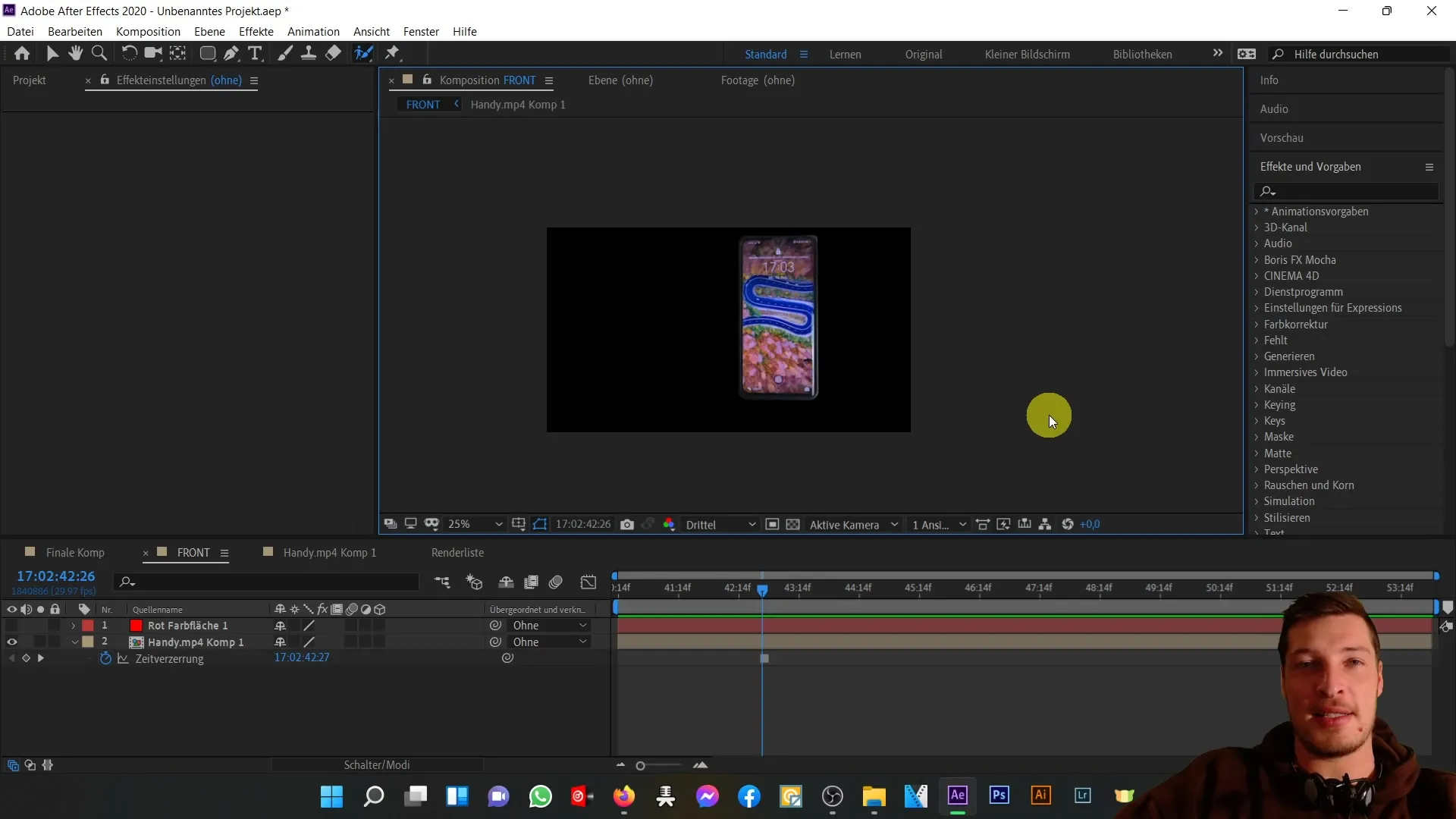
Jetzt wählst du im Menü „Komposition“ die Option „An die Renderliste anfügen“. Dabei stellst du sicher, dass du nicht das Videoformat, sondern eine Bildsequenz als Ausgabemodul nutzt. Zum Beispiel kannst du die PNG-Sequenz auswählen.
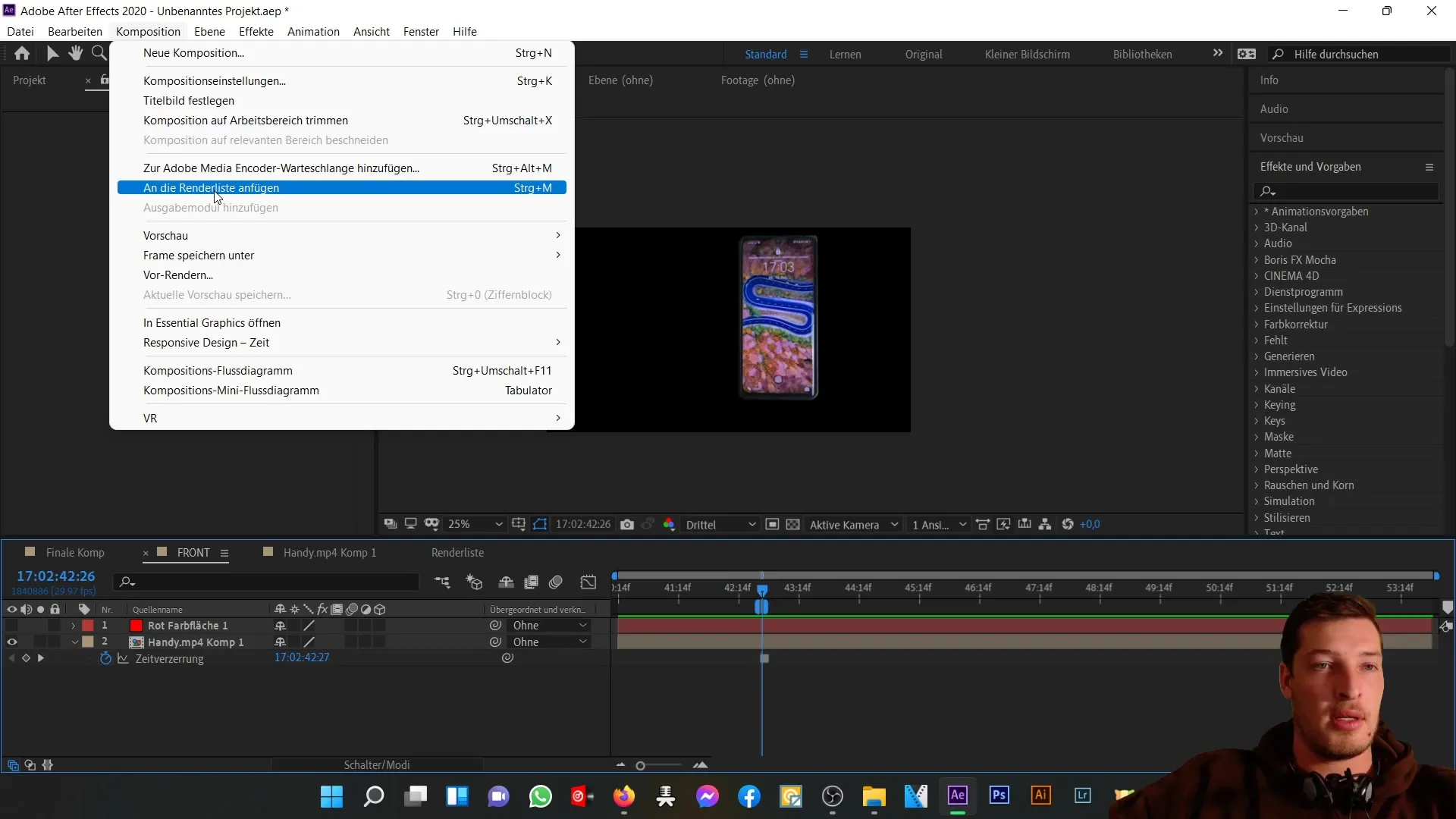
Achte darauf, dass du die Dateiformat „PNG“ auswählst. Da du nur einen Frame rendern möchtest, wird nur ein PNG-Bild erzeugt, was in diesem Fall genau das ist, was wir benötigen. Zusätzlich musst du sicherstellen, dass die Kanäle „RGB“ sowie der „Alpha-Kanal“ aktiviert sind. Dies ist wichtig, um die Transparenzen richtig darzustellen.
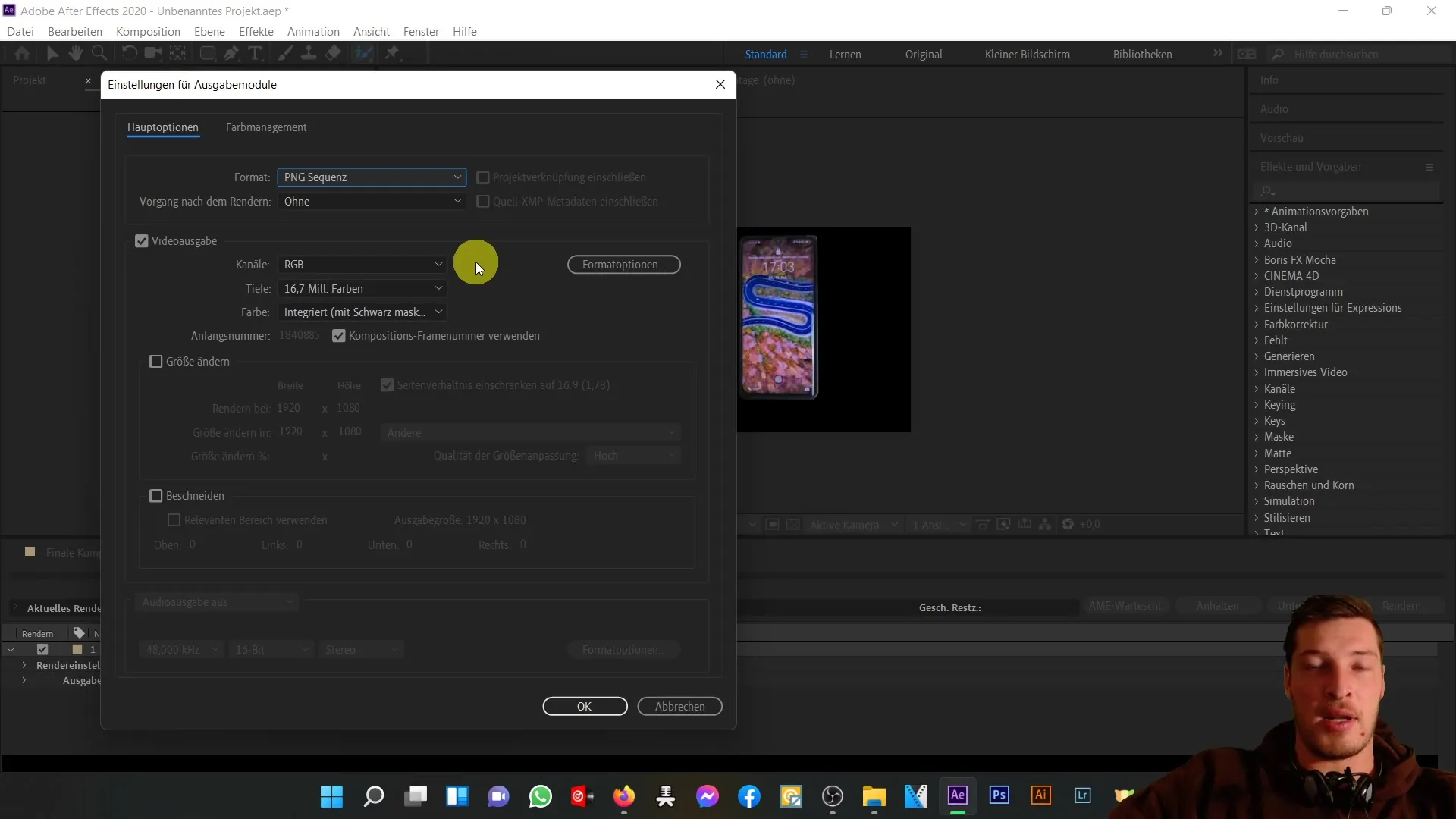
Gib deiner Ausgabe einen aussagekräftigen Namen, wie zum Beispiel "frontrich", und klicke auf „Rendern“. Dadurch wird das Bild nun erstellt und du wirst es gleich in deinem Projekt finden.
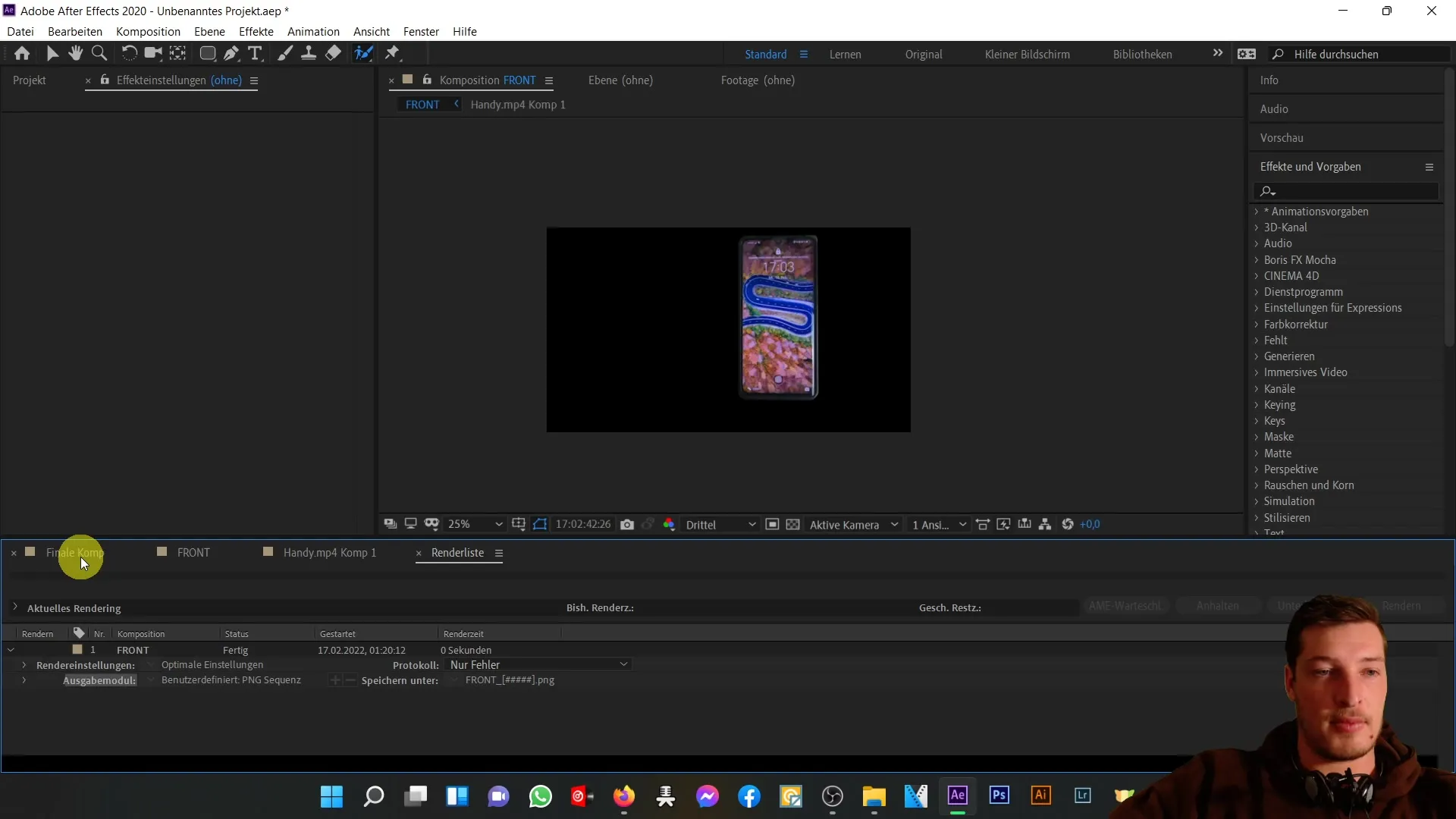
Nachdem das Bild erstellt wurde, lade es in dein Projekt, falls du das nicht schon gemacht hast. Wenn du das gerenderte Bild jetzt deiner finalen Komposition hinzufügst, wirst du feststellen, dass es sich um das gleiche Handybild handelt, das auch in der Standbild-Komposition zu sehen war.
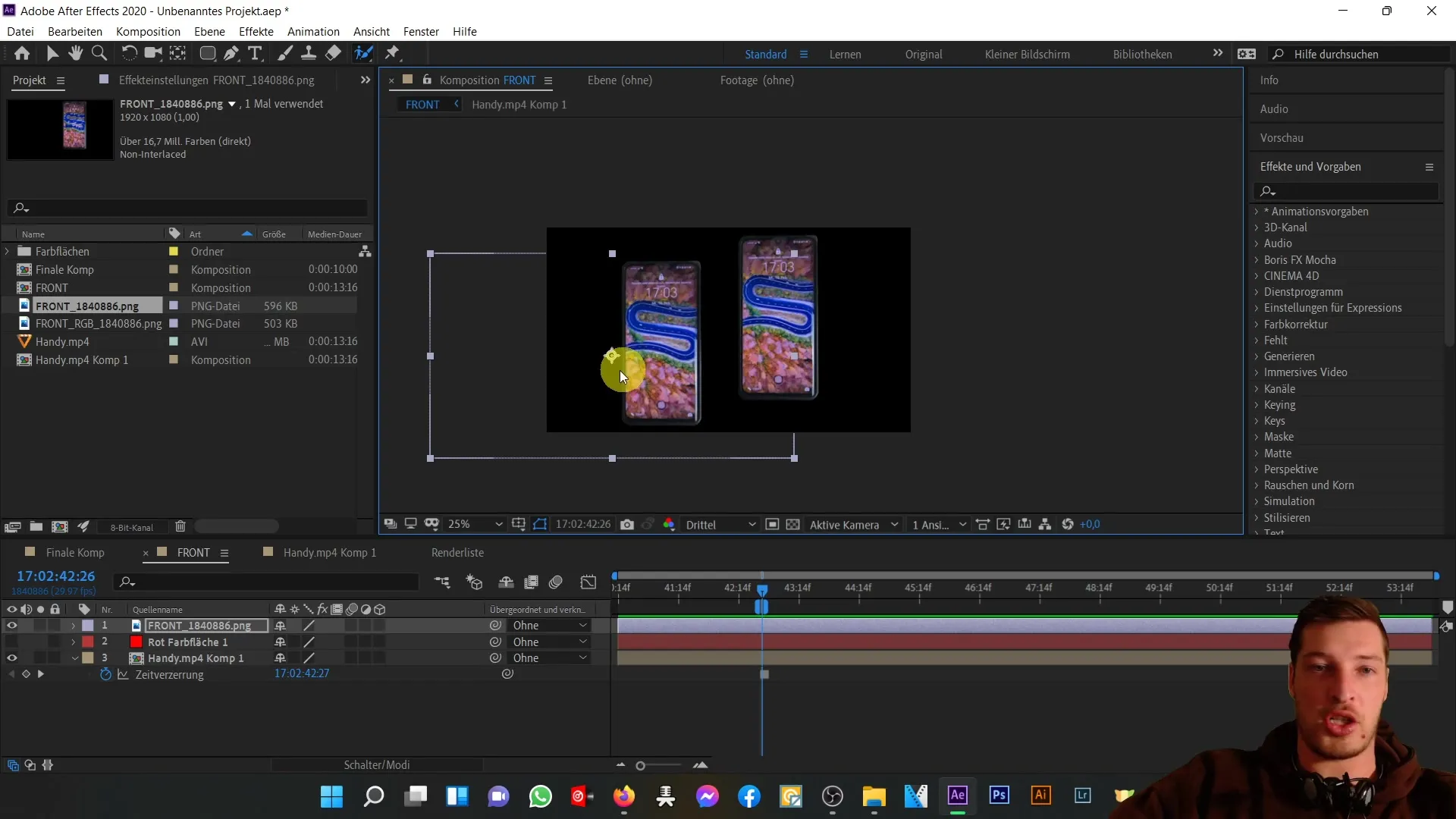
Um sicherzustellen, dass alle transparenten Bereiche korrekt gerendert werden, ist es wichtig, die Alpha-Ebene aktiviert zu haben. Wenn du diese nicht aktiviert hättest, würde der gesamte Hintergrund der Komposition in schwarz angezeigt werden, anstatt nur dein Handy. Achte also darauf, dass es richtig eingestellt ist.
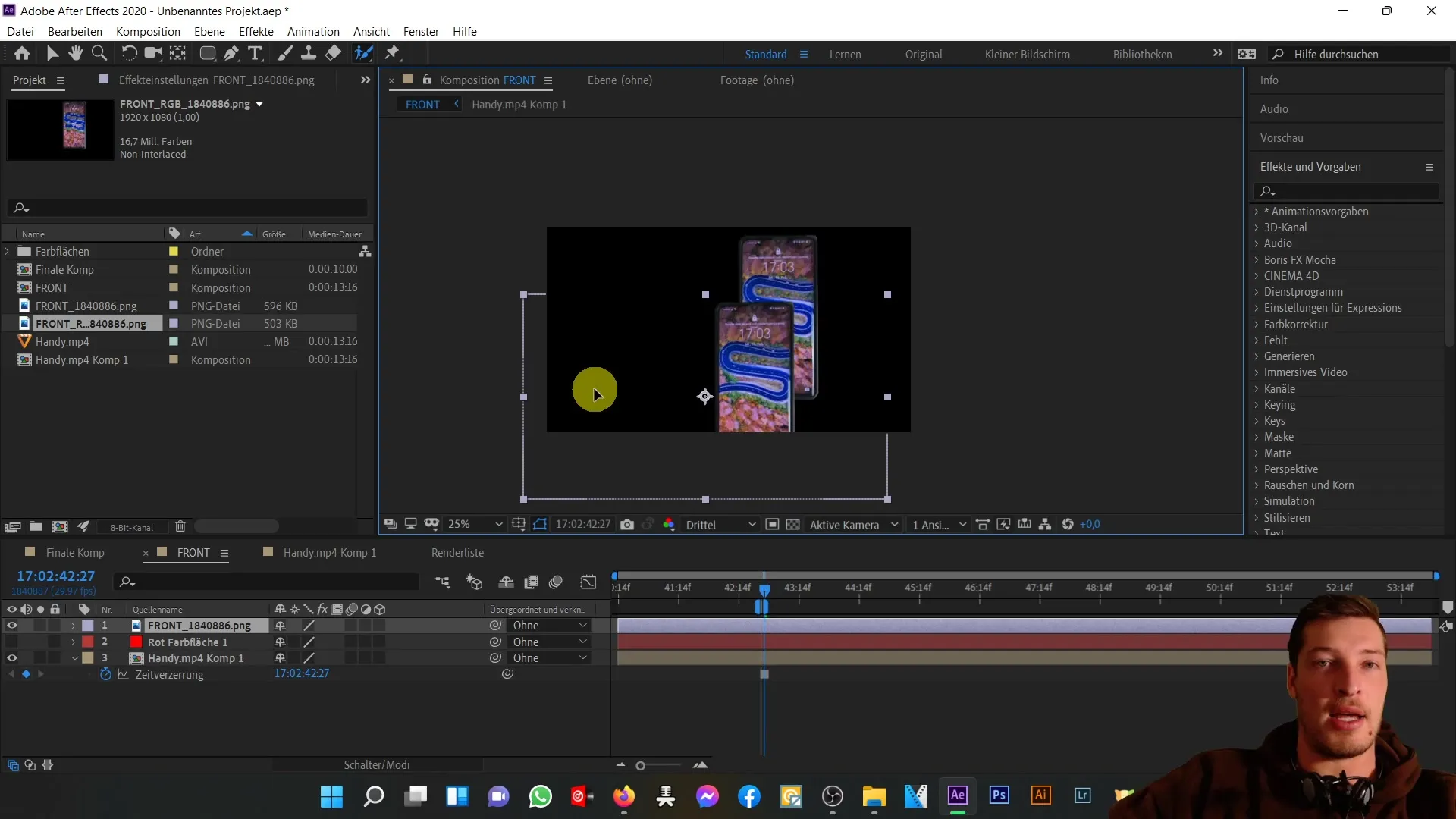
Obwohl ich dir hier eine Methode gezeigt habe, gibt es in After Effects auch andere Wege, um Objekte auszuschneiden. Zum Beispiel kannst du das Roto-Pinsel-Werkzeug verwenden. Hierfür führst du einen Doppelklick auf die Handy-Ebene aus.
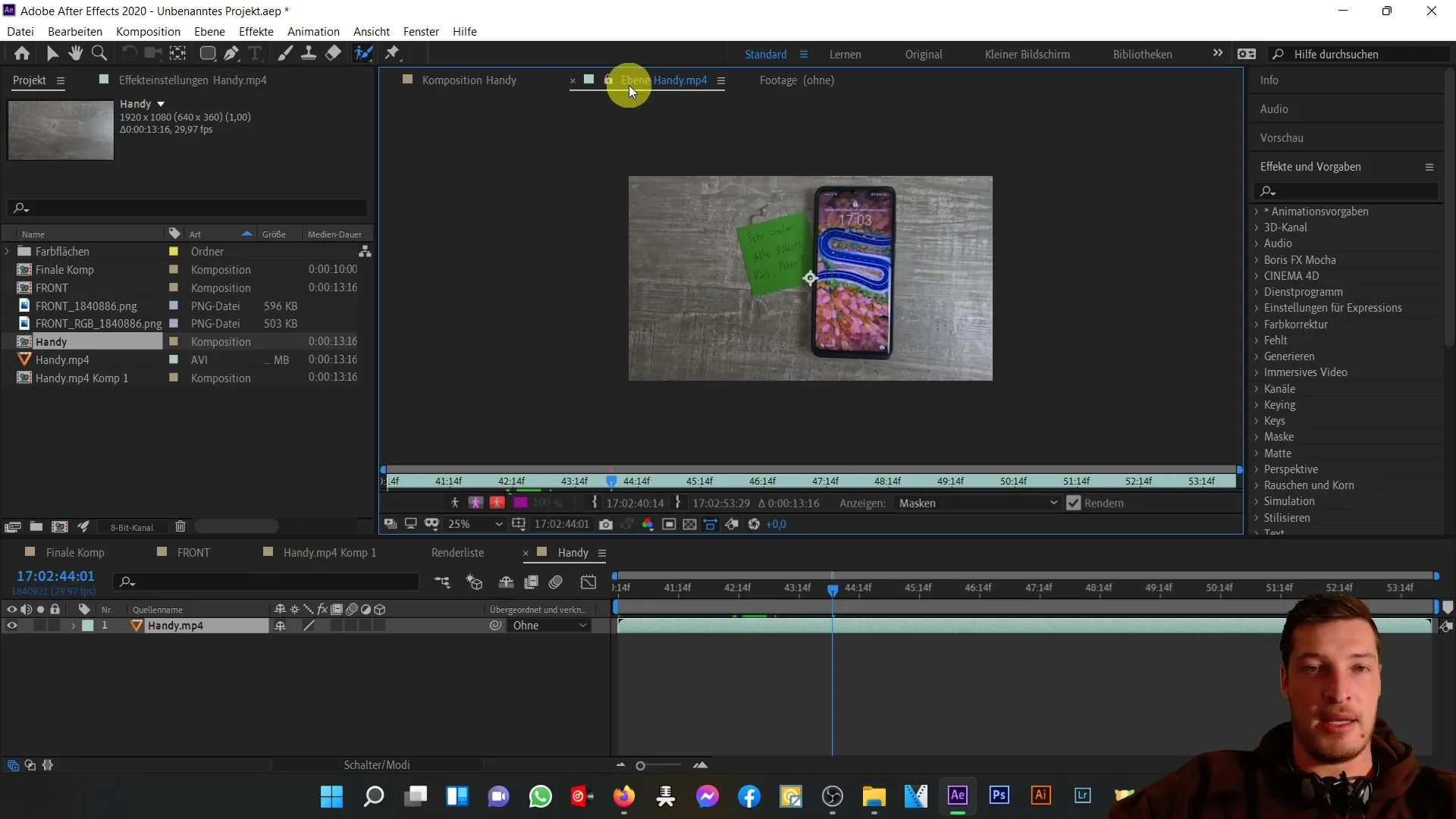
Klicke dann auf das Roto-Pinsel-Werkzeug, wodurch ein kleiner grüner Punkt erscheint. Mit diesem Punkt kannst du jetzt im Bild umherfahren und einen Bereich zum Ausschneiden markieren.
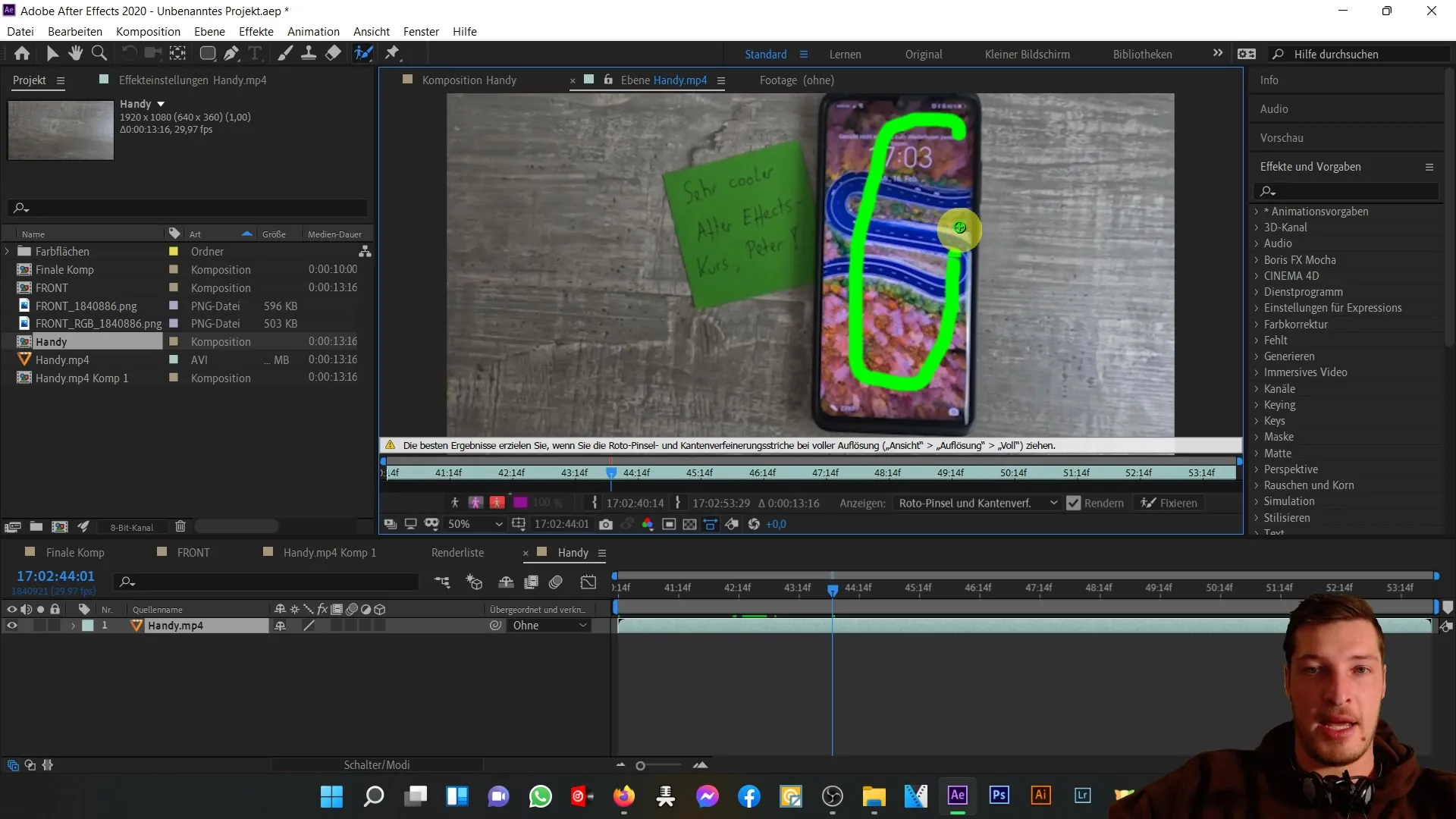
Das Roto-Pinsel-Werkzeug bietet dir die Möglichkeit, gezielt mit dem Ausschneiden deiner Handyelemente zu arbeiten. Es ist jedoch ratsam, die Auflösung nicht auf „Drittel“ zu stellen, sondern auf „Voll“, da das Tool nur dann optimal funktioniert.
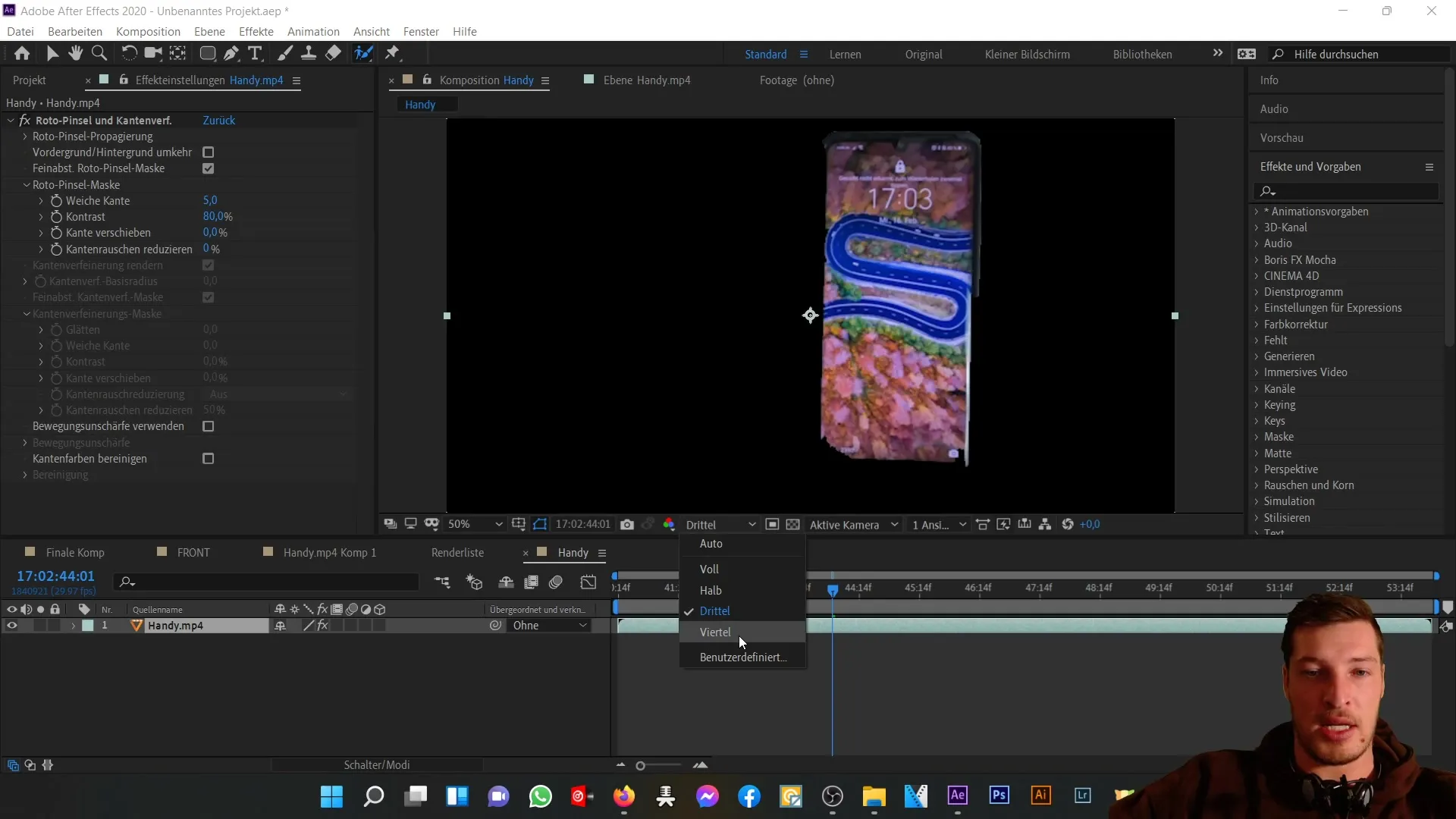
Falls der Vorschlag des Roto-Pinsel-Tools nicht zu deiner Zufriedenheit ausfällt, kannst du bei Bedarf manuell nachjustieren. Entferne überflüssige Teile oder passe das ausgeschnittene Bild erneut an.

Nachdem du alle Anpassungen vorgenommen hast, wirst du feststellen, dass das Ausschneiden durch das abgerundete Rechteck-Werkzeug in diesem Fall effektiver ist, da es sich um eine rechteckige Form handelt.
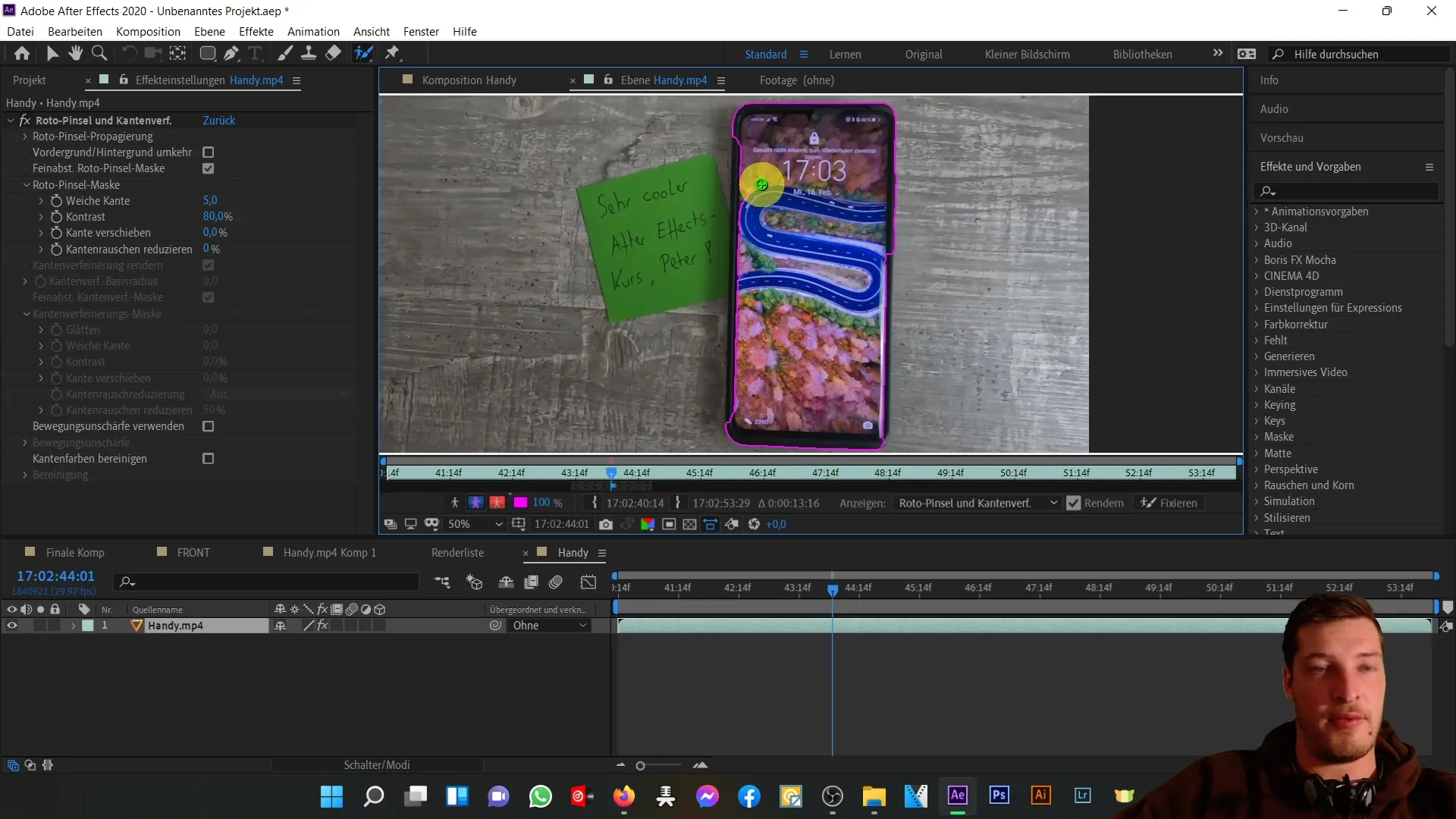
Jetzt kannst du zur nächsten Komposition übergehen, in der wir uns der Rückseite des Handys widmen und die gleichen Schritte wiederholen.
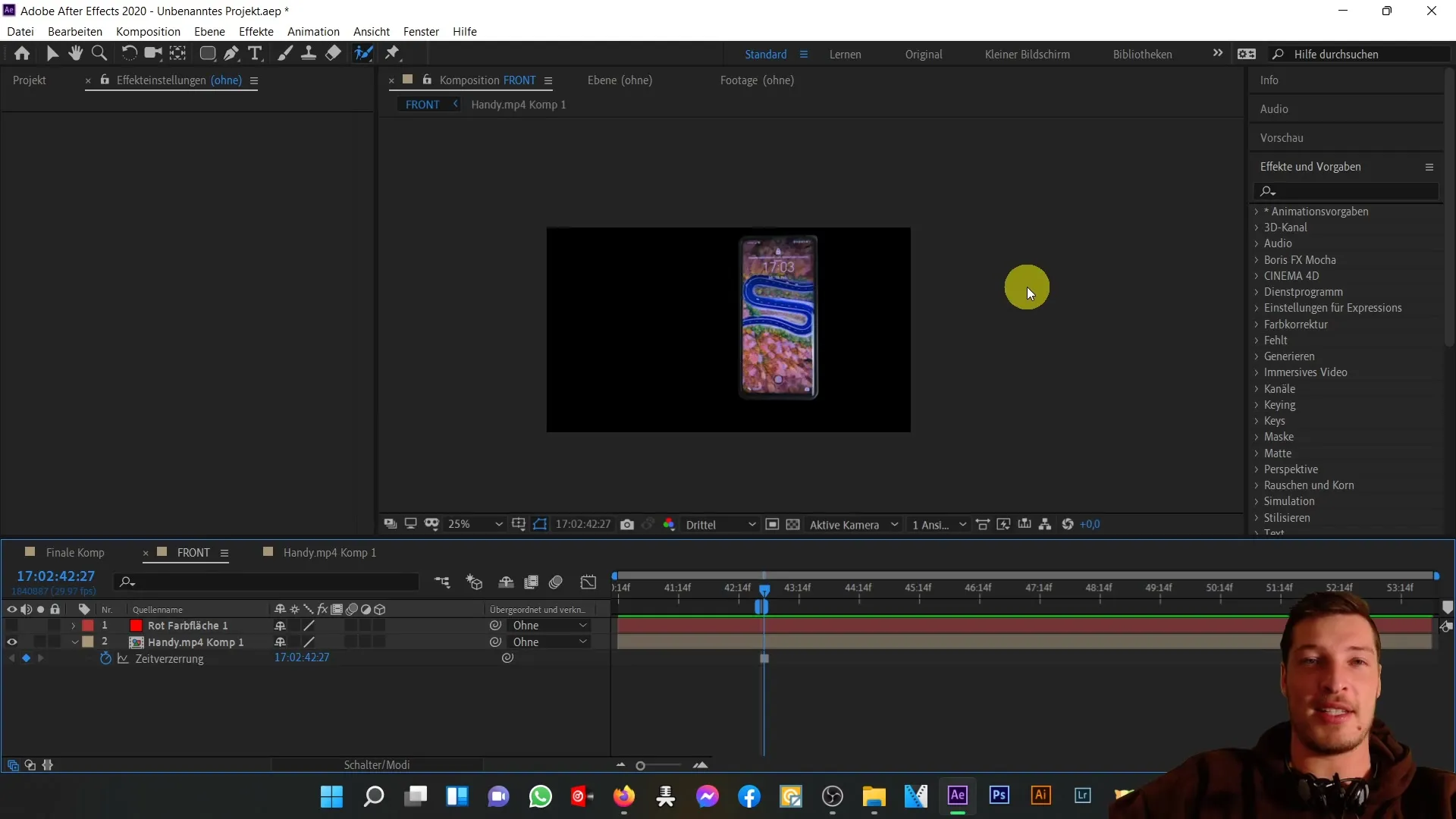
Zusammenfassung
In diesem Tutorial hast du gelernt, wie du die Frontansicht eines Handys in After Effects ausschneiden und als PNG-Bildsequenz rendern kannst. Die richtige Handhabung der Alpha-Ebene ist entscheidend, um eine nahtlose Integration in deine Projekte zu gewährleisten. Diese Technik ermöglicht es dir, qualitativ hochwertige und zeitlich unveränderliche Einstellungen für dein Projekt zu erzeugen.
Häufig gestellte Fragen
Wie aktiviere ich die Alpha-Ebene in After Effects?Du aktivierst die Alpha-Ebene im Render-Dialog, indem du den Alpha-Kanal zusammen mit RGB auswählst.
Welches Dateiformat sollte ich für die Ausgabe wählen?Es wird empfohlen, das PNG-Format zu wählen, um eine Bildsequenz zu erstellen.
Kann ich auch andere Werkzeuge zum Ausschneiden verwenden?Ja, du kannst das Roto-Pinsel-Werkzeug als Alternative verwenden, um komplexe Objekte auszuschneiden.
Wie kann ich die Qualität der Roto-Pinsel-Werkzeug-Bearbeitung verbessern?Stelle die Auflösung auf „Voll“ ein, um genauere Ergebnisse zu erzielen.
Wie speichere ich mein bearbeitetes Bild in After Effects?Gehe auf „Komposition“, wähle „An die Renderliste anfügen“ und wähle die gewünschten Einstellungen für die Bildausgabe.


